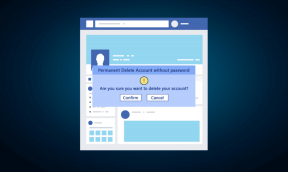7 mejores formas de arreglar fotos de Telegram que no aparecen en la galería del teléfono
Miscelánea / / November 29, 2021
Incluso con los feroces competencia de Signal y WhatsApp, Telegram sigue manteniendo su fuerza en el espacio de mensajería instantánea. Es la forma preferida de comunicarse entre amigos y familiares debido a varias razones. La razón principal es la capacidad de la plataforma para enviar hasta 2 GB de archivos a través de una conversación. El problema surge cuando las fotos y videos descargados no aparecen en la galería del teléfono.

Si te enfrentas a lo mismo, aquí te explicamos cómo arreglar las fotos y videos de Telegram que no se muestran en la galería.
La aplicación Telegram requiere permisos relevantes para descargar y guardar fotos en su aplicación de galería. Comencemos nuestro viaje de solución de problemas desde allí.
También en Guiding Tech
1. Dar permiso de almacenamiento (Android)
Este es principalmente relevante en Android. Telegram generalmente solicita permisos de almacenamiento durante la configuración. Si ha denegado el permiso, es hora de habilitarlo desde el menú de información de la aplicación Telegram.
Paso 1: Abra el cajón de aplicaciones en su teléfono Android y localice la aplicación Telegram.
Paso 2: Mantenga presionada la aplicación y toque el botón de información.
Paso 3: Vaya a Permisos> Almacenamiento y seleccione Permitir en el siguiente menú.


Después de esto, Telegram tiene acceso al almacenamiento del dispositivo en el teléfono y puede guardar imágenes cómodamente en la aplicación de la galería de su teléfono.
2. Habilitar Guardar en galería (Android)
La aplicación para Android de Telegram ofrece una opción para guardar todas las fotos y videos descargados en la Galería automáticamente. Debe habilitarlo desde la Configuración.
Paso 1: Abre la aplicación Telegram en Android.
Paso 2: Toque el menú de hamburguesas y vaya a Configuración.
Paso 3: Ve a Configuración de chat y desplázate hacia abajo.
Paso 4: Encontrará la opción Guardar en la galería. Permitirle.

La aplicación Telegram guardará automáticamente las fotos descargadas en la aplicación de la galería de su teléfono.
3. Habilitar Guardar fotos entrantes (iPhone)
Al igual que su contraparte de Android, la aplicación Telegram para iOS también ofrece una opción para guardar fotos entrantes de un chat específico en la aplicación Fotos.
Paso 1: Abra la aplicación Telegram en iPhone.
Paso 2: Vaya al menú Configuración> Datos y almacenamiento.
Paso 3: Busque la opción Guardar fotos entrantes. Tócalo.


Paso 4: Habilite Guardar fotos entrantes de contactos, chats privados, chats de grupos o canales.

No se exceda con los chats grupales de Telegram. De lo contrario, miles de fotos irrelevantes de Telegram ocuparán espacio en la galería.
4. Guardar fotos manualmente
Si las fotos de Telegram aún no aparecen en la galería del teléfono, debe guardarlas manualmente de las conversaciones. Así es cómo.
Androide
Paso 1: Abra la aplicación Telegram y vaya a la conversación.
Paso 2: Toque la foto que desea guardar en la galería.
Paso 3: Toque el menú de tres puntos en la parte superior y seleccione la opción Guardar en la galería.


Abra la aplicación Galería en su teléfono Android y verá aparecer las fotos guardadas.
iPhone
Paso 1: Abre Telegram en iPhone y selecciona una conversación.
Paso 2: Toca una imagen que no aparece en la aplicación Fotos.


Paso 3: Toque el pequeño icono de avance en la parte inferior y seleccione Guardar en rollo de cámara en el siguiente menú.
También en Guiding Tech
5. Descarga automática de fotos en Telegram
Telegram ofrece una opción para descargar fotos automáticamente en Android y iPhone. Con eso, puede descargar imágenes automáticamente desde el fondo. Que junto con Guardar en la galería La opción reduce las posibilidades de que las fotos de Telegram no se muestren en la galería.
iPhone
Paso 1: Vaya a Configuración de Telegram> Datos y almacenamiento.
Paso 2: Desde el menú Descarga automática de medios, habilite la descarga automática de Fotos en celular y Wi-Fi.


Paso 3: Desde el mismo menú, puede habilitar la opción Descarga en segundo plano para que la aplicación de iPhone comience automáticamente el proceso de descarga en segundo plano.
Androide
Paso 1: Vaya a Configuración de Telegram> menú Datos y almacenamiento.


Paso 2: Desde el menú Descarga automática de medios, habilite la opción Descarga automática de medios tanto para datos móviles como para Wi-Fi.
6. Compruebe los servidores de Telegram
Como cualquier servicio que existe, Telegram también sufre frecuentes indignaciones. Si ese es el caso, no podrá descargar y guardar los medios recibidos de los servidores de Telegram.
Puedes ir a Detector de bajada y busque Telegram. Si nota un pico pesado, solo verá Telegram conectando estado en la aplicación. No tiene más opción que esperar a que Telegram solucione los problemas por su parte.
7. Actualizar Telegram
Las imágenes de Telegram que no aparecen en la galería pueden deberse a una versión obsoleta del dispositivo. La compañía lanza con frecuencia actualizaciones de aplicaciones con correcciones de errores y nuevas funciones.
Puede actualizar la última aplicación de Telegram desde Play Store o App Store y guardar imágenes en la galería.
También en Guiding Tech
Descargar fotos de Telegram en la galería del teléfono
Telegram continúa innovando el espacio de mensajería con pegatinas interactivas, hasta 1000 usuarios en videollamadas grupales, soporte multiplataforma líder en la industria y más. Es bastante adictivo, pero problemas como que las fotos de Telegram no se muestran en la galería pueden arruinar la fiesta. Esperamos que los pasos anteriores le hayan ayudado a solucionar el problema.